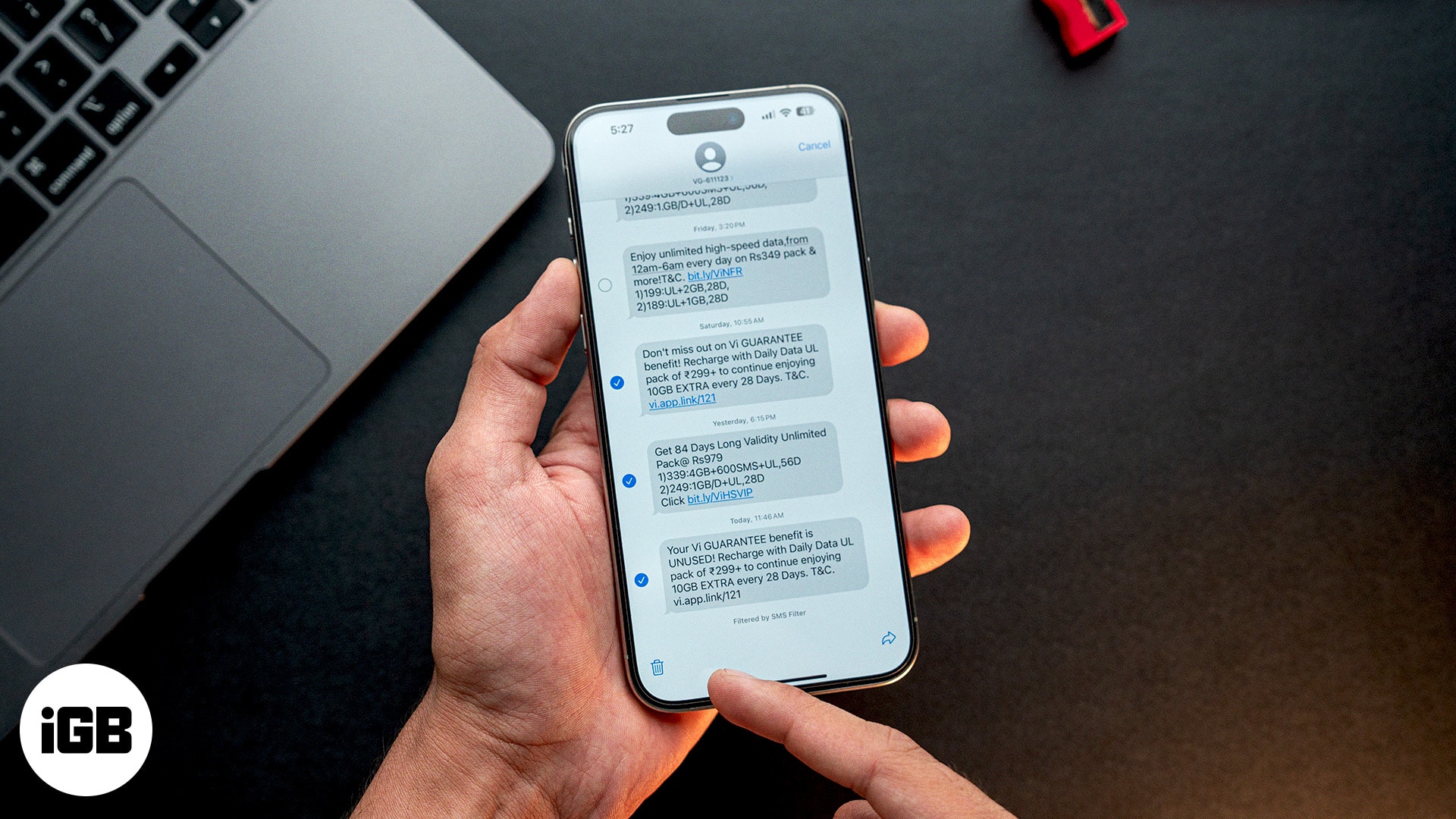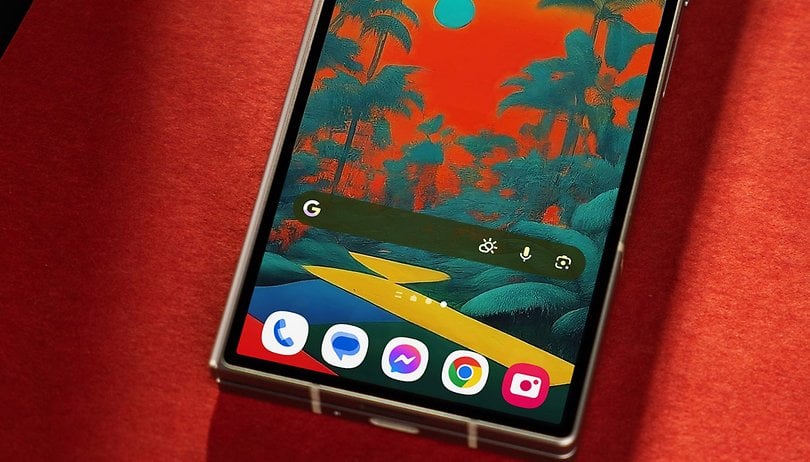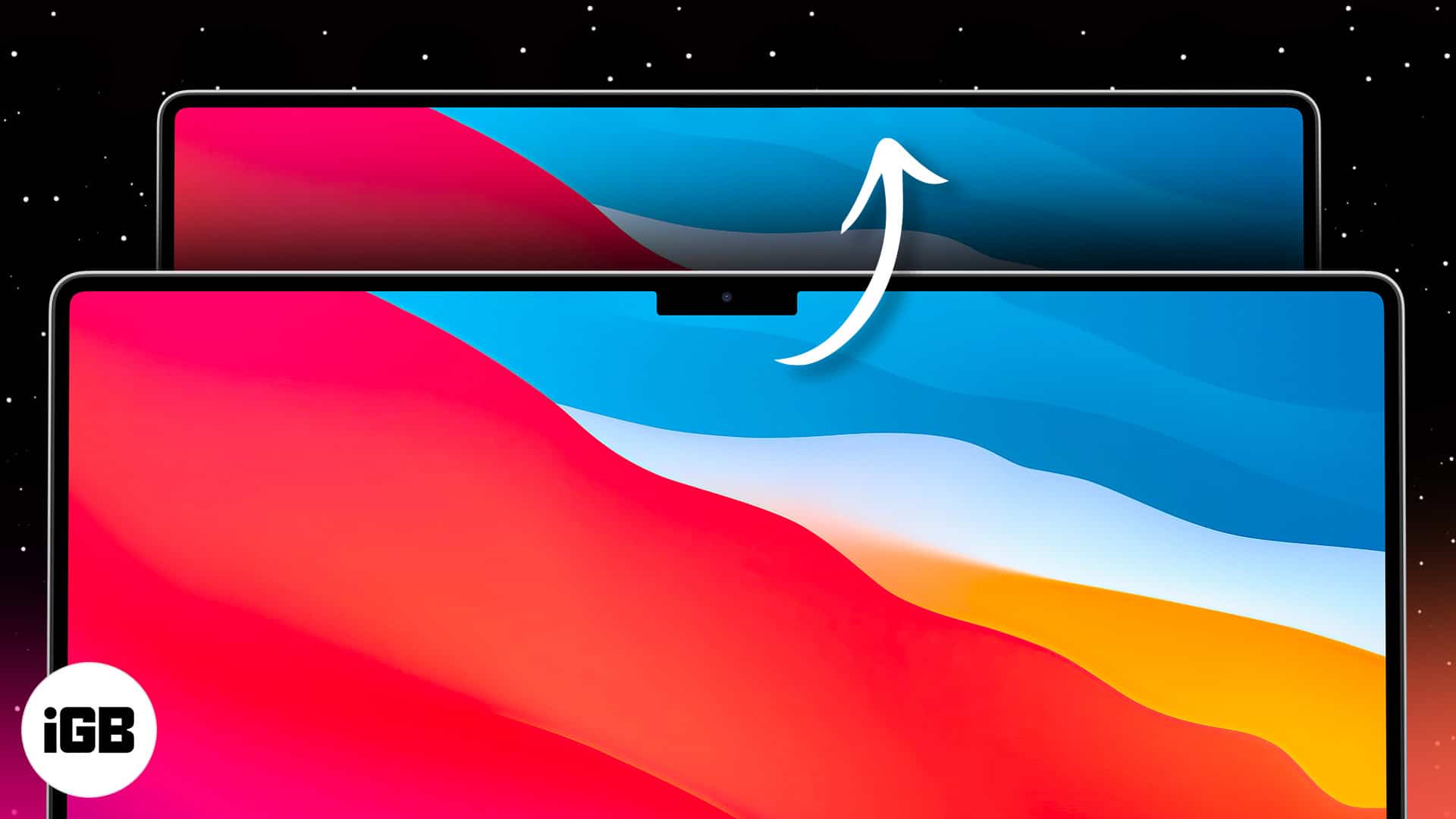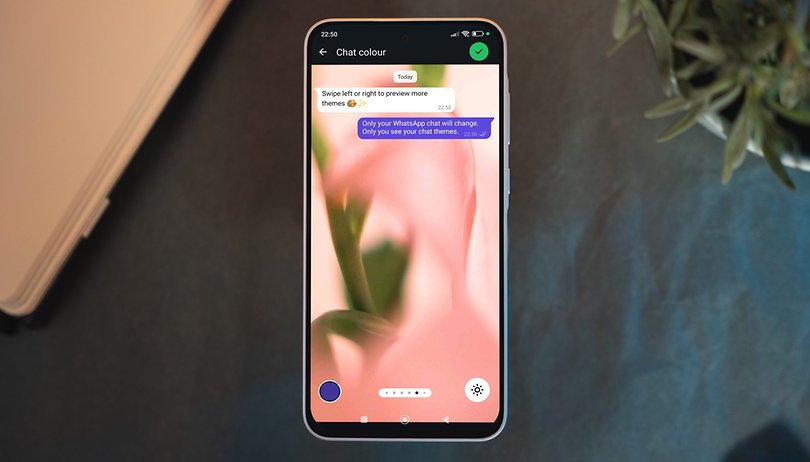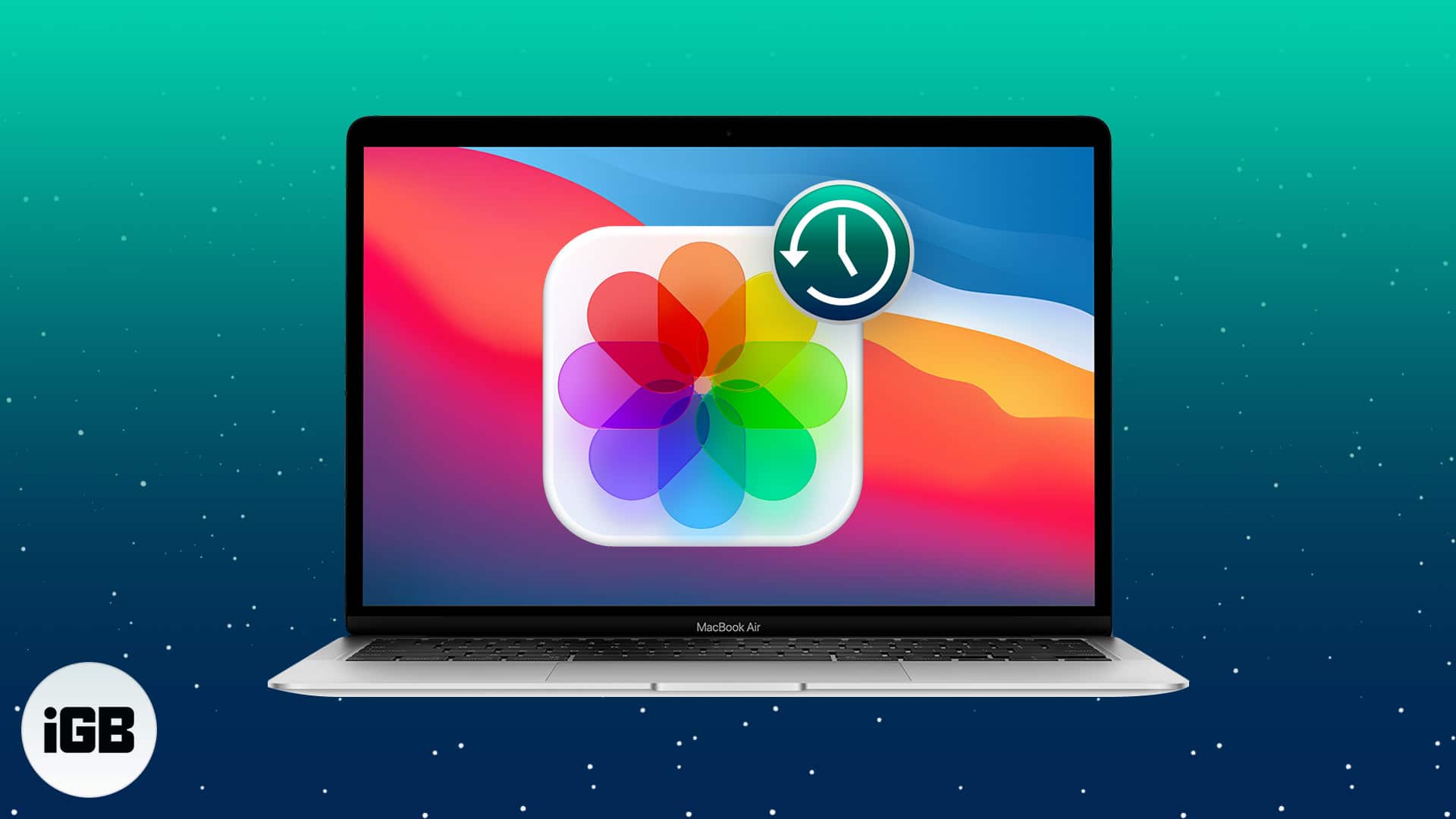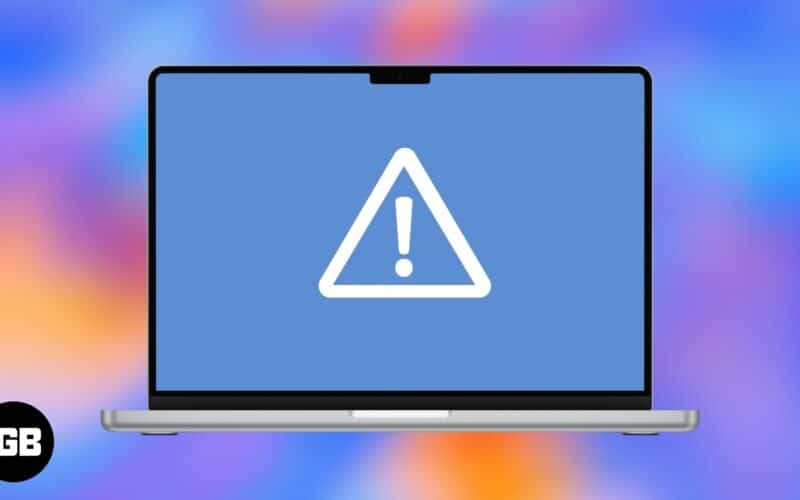
Παρόλο που η μπλε οθόνη στο Mac είναι σπάνια, μπορείτε να αντιμετωπίσετε αυτό το πρόβλημα κατά την εκκίνηση ή ενώ κοιμάστε λόγω κατεστραμμένων ή ασυμβίβαστων στοιχείων σύνδεσης, δυσλειτουργίας λογισμικού, συγκρούσεων υλικού ή σφαλμάτων δίσκου. Ευτυχώς, μπορείτε εύκολα να πάρετε το Mac σας να τρέχει ομαλά ξανά! Εδώ, θα εξηγήσω μερικές λύσεις για να διορθώσω γρήγορα την μπλε οθόνη του θανάτου στο Mac σας.
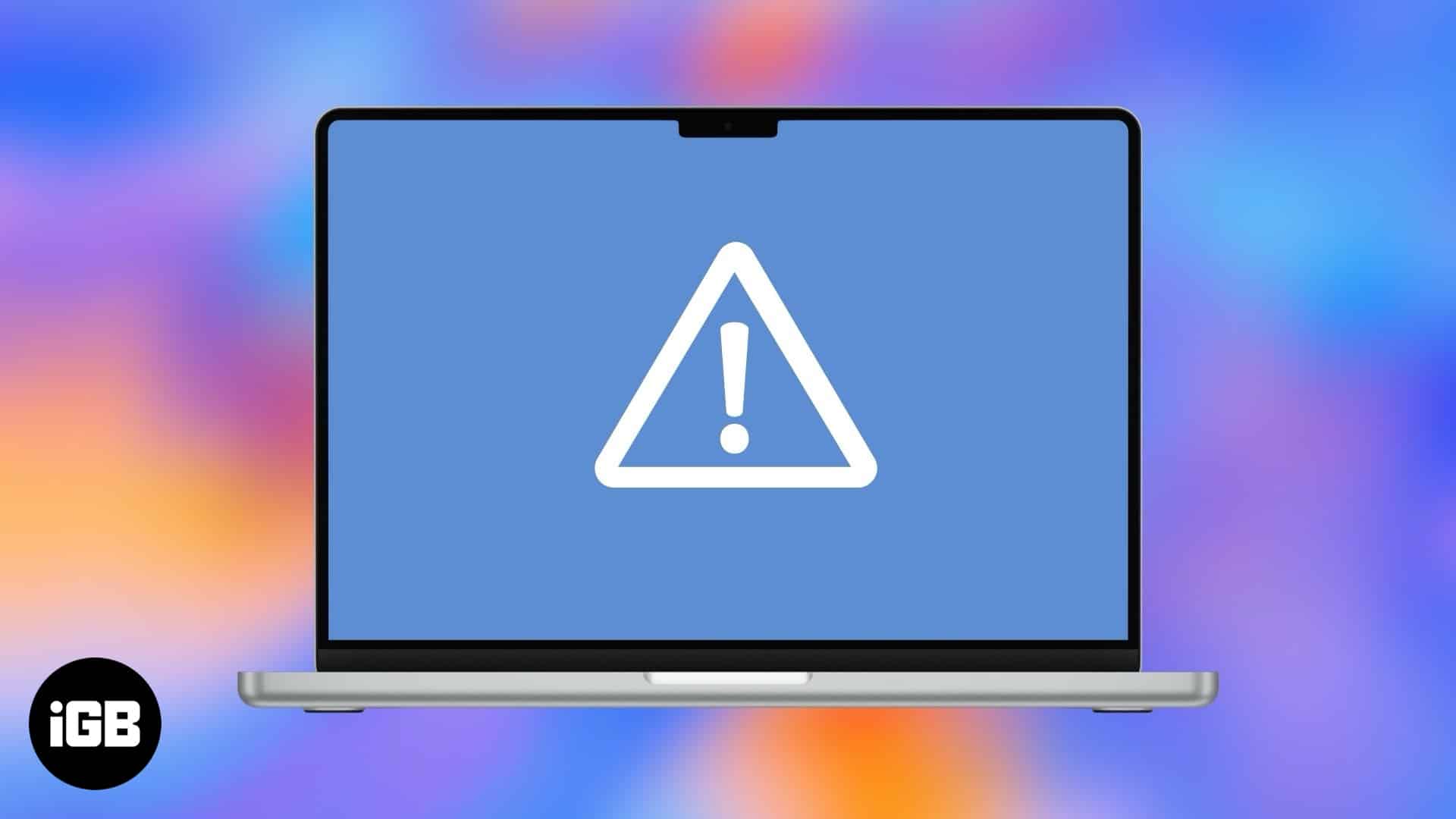
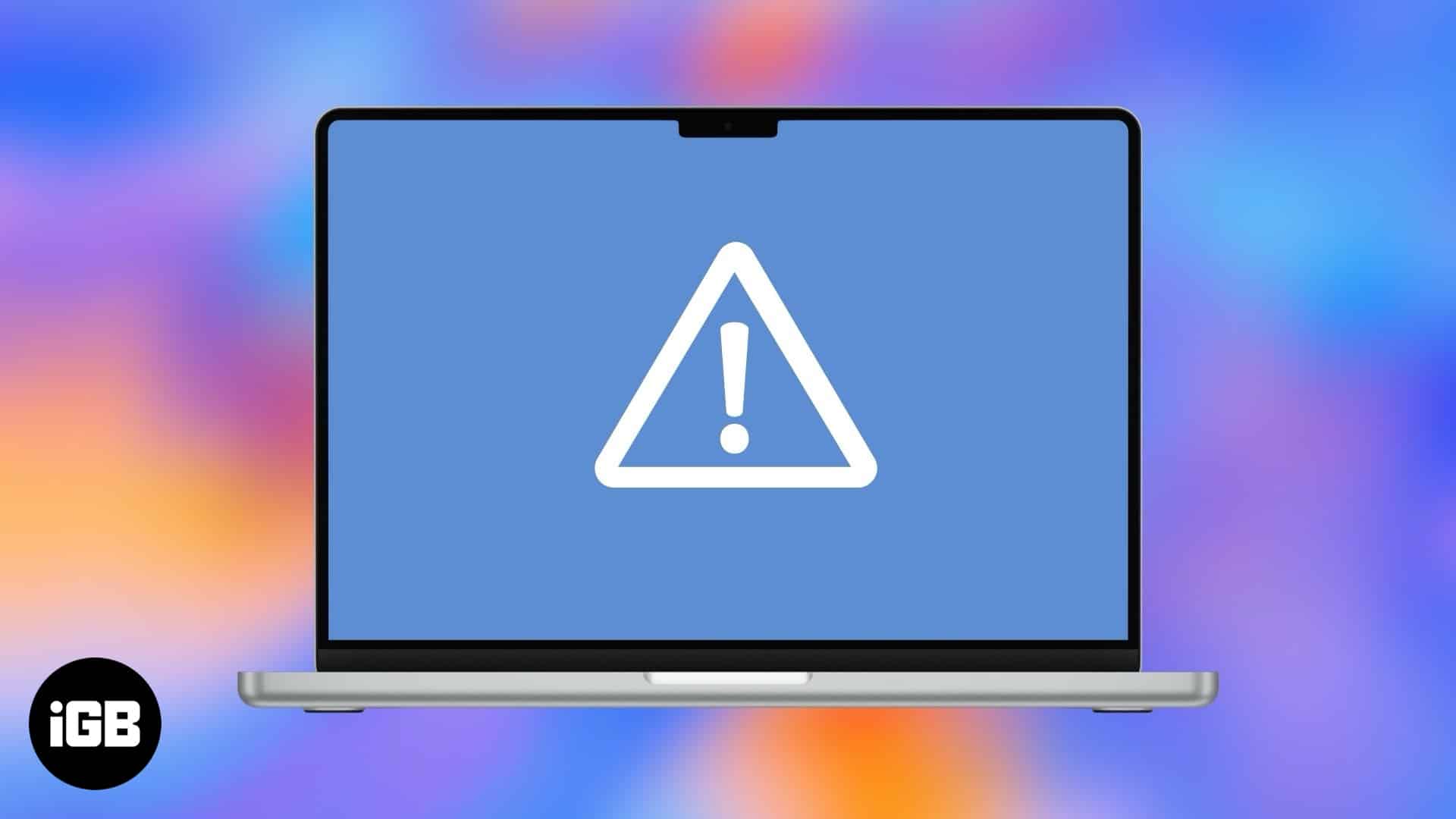
Γιατί το Mac σας δείχνει μια μπλε οθόνη θανάτου;
Η μπλε οθόνη του θανάτου (BSOD) είναι ένας όρος που συνήθως συνδέεται με τους υπολογιστές των Windows. Στους Mac, η αντιμετώπιση μιας μπλε οθόνης κατά τη διάρκεια της εκκίνησης είναι σπάνια, αλλά μπορεί να συμβεί ειδικά σε συστήματα που βασίζονται σε Intel. Μπορείτε να κολλήσετε στην μπλε οθόνη με ή χωρίς ένα περιστρεφόμενο beachball (χρωματιστό pinwheel) που υποδηλώνει ένα ζήτημα που εμποδίζει τον Mac σας να ξεκινήσει σωστά.
Ακριβώς επειδή το MacOS σας δείχνει μια μπλε οθόνη δεν σημαίνει ότι υπάρχει κρίσιμη αποτυχία υλικού κάποιου είδους. Μπορεί επίσης να συμβεί λόγω:
- Περιφερειακά: Η ασυμβατότητα των εξωτερικών συσκευών ή των περιφερειακών συσκευών μπορεί να προκαλέσει προβλήματα εκκίνησης.
- Σφάλματα λογισμικού: Οι κατεστραμμένες εφαρμογές ή τα δεδομένα του συστήματος μπορούν να διαταράξουν τη διαδικασία εκκίνησης.
- Σφάλματα δίσκων: Η δυσλειτουργία του δίσκου εκκίνησης μπορεί να εμποδίσει τη σωστή φόρτωση του λειτουργικού συστήματος.
- Θέματα εγκατάστασης MACOS: Προβλήματα στην εγκατάσταση MACOS, όπως η διακοπή της εγκατάστασης ή τα σπασμένα αρχεία, μπορούν να οδηγήσουν σε μπλε οθόνη θανάτου και άλλα σφάλματα που μπορεί να οδηγήσουν σε μπλε οθόνη.
Τώρα που ξέρετε ποιος είναι ο πιθανός λόγος για το πρόβλημα, ας αντιμετωπίσουμε!
Πώς να διορθώσετε ένα πρόβλημα μπλε οθόνης στο Mac σας
Εδώ είναι πώς να διορθώσετε το πρόβλημα της μπλε οθόνης σε Mac με βάση το Intel ή Apple Silicone:
1. Αποσυνδέστε τις εξωτερικές συσκευές και τα περιφερειακά
Οι κατεστραμμένες εξωτερικές συσκευές που συνδέονται με το Mac σας μπορούν να οδηγήσουν στην μπλε οθόνη του θανάτου. Όταν το MAC σας επανεκκινήσει, θα ανιχνεύει και αλληλεπιδρά αυτόματα με οποιεσδήποτε εξωτερικές συσκευές που συνδέονται με αυτό, όπως δίσκους USB ή εξωτερικούς σκληρούς δίσκους, εκτυπωτές, σαρωτές, εξωτερικές οθόνες ή άλλα συνδεδεμένα αξεσουάρ.
Εάν μια συσκευή είναι κατεστραμμένη ή ασυμβίβαστη, μπορεί να σταματήσει τη διαδικασία εκκίνησης και να παράγει μια μπλε οθόνη. Για αυτό, πατήστε και κρατήστε πατημένο το κουμπί τροφοδοσίας (ή το αναγνωριστικό αφής) έως ότου η οθόνη είναι μαύρη και το Mac κλείνει πλήρως. Αποσυνδέστε όλες τις συσκευές USB και αφήστε μόνο το καλώδιο τροφοδοσίας. Πατήστε ξανά το κουμπί λειτουργίας για να ενεργοποιήσετε το Mac σας.
Εάν ενεργοποιηθεί σωστά, μια εξωτερική συσκευή μπορεί να είναι ο ένοχος. Επανασυνδέστε κάθε περιφερειακό κάθε φορά και επανεκκινήστε το Mac κάθε φορά. Εάν η μπλε οθόνη επανέλθει, έχετε εντοπίσει την προβληματική συσκευή. Ελέγξτε για ενημερώσεις υλικολογισμικού ή εξετάσετε το ενδεχόμενο να το αντικαταστήσετε.
Εάν εξακολουθεί να εμφανίζεται η μπλε οθόνη, το πρόβλημα είναι πιθανότατα το υλικό ή το λογισμικό στο Mac σας. Προχωρήστε στα πρόσθετα βήματα αντιμετώπισης προβλημάτων που περιγράφονται παρακάτω.
Εάν ο Mac σας έχει σταματήσει να ανταποκρίνεται, μια απλή επανεκκίνηση μπορεί να κάνει το τέχνασμα. Με αυτόν τον τρόπο βοηθά στην ανανέωση του συστήματος και στην εκκαθάριση προσωρινών ζητημάτων που μπορεί να προκαλέσουν το πρόβλημα.
Το μόνο που έχετε να κάνετε είναι να πατήσετε και να κρατήσετε το κουμπί τροφοδοσίας ή το κουμπί ID Touch (στην επάνω δεξιά γωνία του πληκτρολογίου σας) έως ότου η οθόνη MAC μετατραπεί μαύρη. Στη συνέχεια, δώστε του 5-10 δευτερόλεπτα για να κλείσετε εντελώς. Τέλος, πατήστε το κουμπί Touch ID για δεύτερη φορά για να ξυπνήσετε το Mac σας.
Εάν αυτό προκαλεί την επανεκκίνηση του Mac σας, αλλά εξακολουθεί να κολλάει στην μπλε οθόνη, προχωρήστε σε ασφαλή λειτουργία (που περιγράφεται στην επόμενη ενότητα), η οποία μπορεί να βοηθήσει στη διάγνωση περαιτέρω.
3. Ξεκινήστε το Mac σας σε ασφαλή λειτουργία και αφαιρέστε τα στοιχεία σύνδεσης
Εάν δεν μπορείτε να περάσετε από μια μπλε οθόνη σε Mac, η εκκίνηση του Mac σας σε ασφαλή λειτουργία μπορεί να βοηθήσει στη διάγνωση και να διορθώσετε το πρόβλημα. Η ασφαλής λειτουργία εκκινεί το Mac σας με μόνο τις πιο βασικές διαδικασίες του συστήματος που εκτελούνται, εμποδίζοντας άλλα λογισμικά και στοιχεία σύνδεσης από τη φόρτωση. Εκτελεί επίσης έναν βασικό έλεγχο στον δίσκο εκκίνησης και διορθώνει τα μικρά σφάλματα δίσκου.
Για Macs Silicon Apple (M1, M2, ή νεότερη έκδοση):
- Τερματίστε εντελώς το Mac σας.
- Πατήστε και κρατήστε πατημένο το κουμπί τροφοδοσίας μέχρι να δείτε τις επιλογές εκκίνησης φόρτωσης στην οθόνη.
- Επιλέξτε το δίσκο εκκίνησης (συνήθως Macintosh HD).
- Πατήστε και κρατήστε πατημένο το πλήκτρο Shift και, στη συνέχεια, κάντε κλικ στο κουμπί Συνέχεια σε ασφαλή λειτουργία.
- Το Mac σας θα επανεκκινήσει και θα εκκινήσει σε ασφαλή λειτουργία.
Για Mac με βάση την Intel:
- Κλείστε το Mac σας.
- Ενεργοποιήστε το και πιέστε αμέσως και κρατήστε το πλήκτρο Shift.
- Απελευθερώστε το πλήκτρο Shift όταν βλέπετε το παράθυρο σύνδεσης.
- Συνδεθείτε στο Mac σας. Θα πρέπει να δείτε ασφαλή εκκίνηση στην επάνω δεξιά γωνία της οθόνης.
Όταν εκκινεί κανονικά, μεταβείτε στο μενού Apple → Επανεκκίνηση. Θα πρέπει να λειτουργήσει καλά. Αλλά αν η μπλε οθόνη επανεμφανιστεί, μία από τις εφαρμογές σας ή τα στοιχεία σύνδεσης μπορεί να είναι υπεύθυνο για το πρόβλημα. Αφαιρέστε τα στοιχεία σύνδεσης, εάν υπάρχουν και πρόσφατα εγκατεστημένες εφαρμογές για να δείτε αν λειτουργεί.
4. Επισκευάστε το δίσκο εκκίνησης
Η μπλε οθόνη του θανάτου γενικά σημαίνει ότι υπάρχει κάτι λάθος με τον δίσκο εκκίνησης. Το MACOS είναι εγκατεστημένο στο δίσκο εκκίνησης και εάν τα αρχεία του συστήματος είναι κατεστραμμένα, ο Mac σας μπορεί να αποτύχει να φορτωθεί σωστά. Μπορείτε να ελέγξετε για σφάλματα και να τα επισκευάσετε χρησιμοποιώντας το βοηθητικό πρόγραμμα δίσκου στη λειτουργία ανάκτησης.
Τα βήματα ποικίλλουν ανάλογα με το αν ο Mac σας έχει πυριτίνα μήλου (M1, M2 ή νεότερη έκδοση) ή επεξεργαστή Intel. Εδώ είναι τα βήματα για το νεότερο Mac.
Κλείστε το Mac και πατήστε το κουμπί τροφοδοσίας μέχρι να δείτε την ετικέτα επιλογών εκκίνησης φόρτωσης. Στη συνέχεια, κάντε κλικ στην επιλογή Επιλογές και, στη συνέχεια, συνεχίστε να εισάγετε την ανάκτηση MacOS.
Τώρα, στο MacOS βοηθητικά προγράμματα, επιλέξτε το βοηθητικό πρόγραμμα δίσκου και κάντε κλικ στο Contink. Βεβαιωθείτε ότι έχετε επιλέξει την ένταση του δίσκου εκκίνησης. Στη συνέχεια, κάντε κλικ στο κουμπί πρώτης βοήθειας στο επάνω μέρος και επιλέξτε Εκτέλεση για να ξεκινήσετε τη διαδικασία επισκευής. Περιμένετε να σαρώσετε το βοηθητικό πρόγραμμα δίσκου και να διορθώσετε τυχόν σφάλματα. Δοκιμάστε να εκτελέσετε πρώτες βοήθειες σε όλους τους άλλους διαθέσιμους τόμους.
Μόλις ολοκληρωθεί, επανεκκινήστε το Mac σας και ελέγξτε εάν το ζήτημα της μπλε οθόνης έχει επιλυθεί. Εάν ο δίσκος Utility αναφέρει ότι ο δίσκος σας δεν μπορεί να επισκευαστεί, ίσως χρειαστεί να διαγράψετε το δίσκο και να επανεγκαταστήσετε το macOS.
Εάν έχετε ένα MAC με βάση το Intel, περάστε τον οδηγό μας για το πώς να ξεκινήσετε το MAC σας στη λειτουργία ανάκτησης.
5. Επαναφορά Mac από το Time Machine
Εάν το Mac σας είναι ακόμα κολλημένο σε μια μπλε οθόνη και άλλα βήματα αντιμετώπισης προβλημάτων δεν έχουν λειτουργήσει, μπορείτε να το αποκαταστήσετε σε μια προηγούμενη κατάσταση εργασίας χρησιμοποιώντας το Time Machine. Ωστόσο, προτού αρχίσετε να βεβαιωθείτε ότι έχετε αποθηκευτεί ένα αντίγραφο ασφαλείας χρόνου σε εξωτερική μονάδα δίσκου.
Πρώτον, εκκινήστε το Mac σας σε λειτουργία ανάκτησης MacOS και επιλέξτε Επαναφορά από το Time Machine Backup στο παράθυρο βοηθητικών προγραμμάτων MacOS. Στη συνέχεια, κάντε κλικ στο κουμπί Συνέχεια για να συνεχίσετε. Επιλέξτε το δίσκο δημιουργίας αντιγράφων ασφαλείας χρόνου (η εξωτερική μονάδα δίσκου όπου αποθηκεύονται αντίγραφα ασφαλείας) και κάντε κλικ στο κουμπί Συνέχεια.
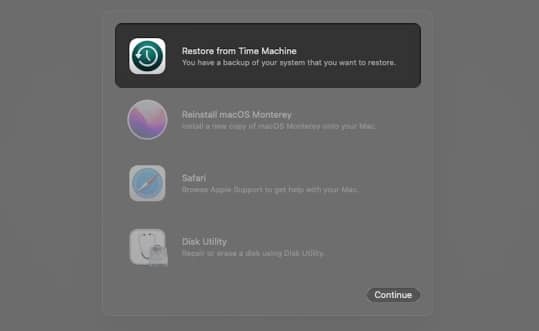
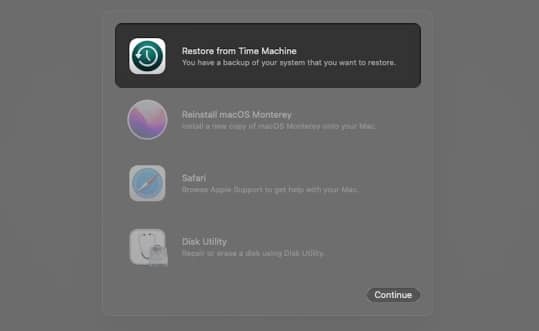
Τώρα, επιλέξτε το πιο πρόσφατο αντίγραφο ασφαλείας πριν ξεκινήσει το ζήτημα της μπλε οθόνης και κάντε κλικ στο κουμπί Συνέχεια για να ξεκινήσετε τη διαδικασία. Στη συνέχεια, περιμένετε να αποκατασταθεί ο Mac σας. Αυτό μπορεί να χρειαστεί λίγο χρόνο, ανάλογα με το μέγεθος αντιγράφων ασφαλείας. Το Mac σας μπορεί τώρα να επιστρέψει στην κανονικότητα.
Εάν δεν έχετε αντίγραφο ασφαλείας, η καλύτερη επιλογή σας είναι να επανεγκαταστήσετε το macOS. Ας δούμε πώς να το κάνουμε αυτό!
6. Επανατοποθετήστε το macOS
Η επανεγκατάσταση του MacOS είναι η τελευταία σας λύση για να διορθώσετε το Mac σας κολλημένο σε μια μπλε οθόνη. Αυτή η διαδικασία αντικαθιστά το λειτουργικό σας σύστημα με μια νέα έκδοση, καθορίζοντας τυχόν κατεστραμμένα αρχεία συστήματος ή ζητήματα λογισμικού που προκαλούν το πρόβλημα. Προτείνω να διαγράψετε το δίσκο σας πριν από την επανεγκατάσταση για να αφαιρέσετε τυχόν αλλοιωμένα αρχεία ή ρυθμίσεις.
Πρέπει να εισαγάγετε τη λειτουργία ανάκτησης MacOS και να επιλέξετε επανεγκατάσταση του MacOS από τις επιχειρήσεις κοινής ωφέλειας. Τώρα, ακολουθήστε τις οδηγίες στην οθόνη και επιλέξτε το δίσκο εκκίνησης (MacIntosh HD) όταν σας ζητηθεί. Κάντε κλικ στην επιλογή Εγκατάσταση και περιμένετε να ολοκληρωθεί η εγκατάσταση. Το Mac σας θα επανεκκινήσει αυτόματα μόλις ολοκληρωθεί η διαδικασία.
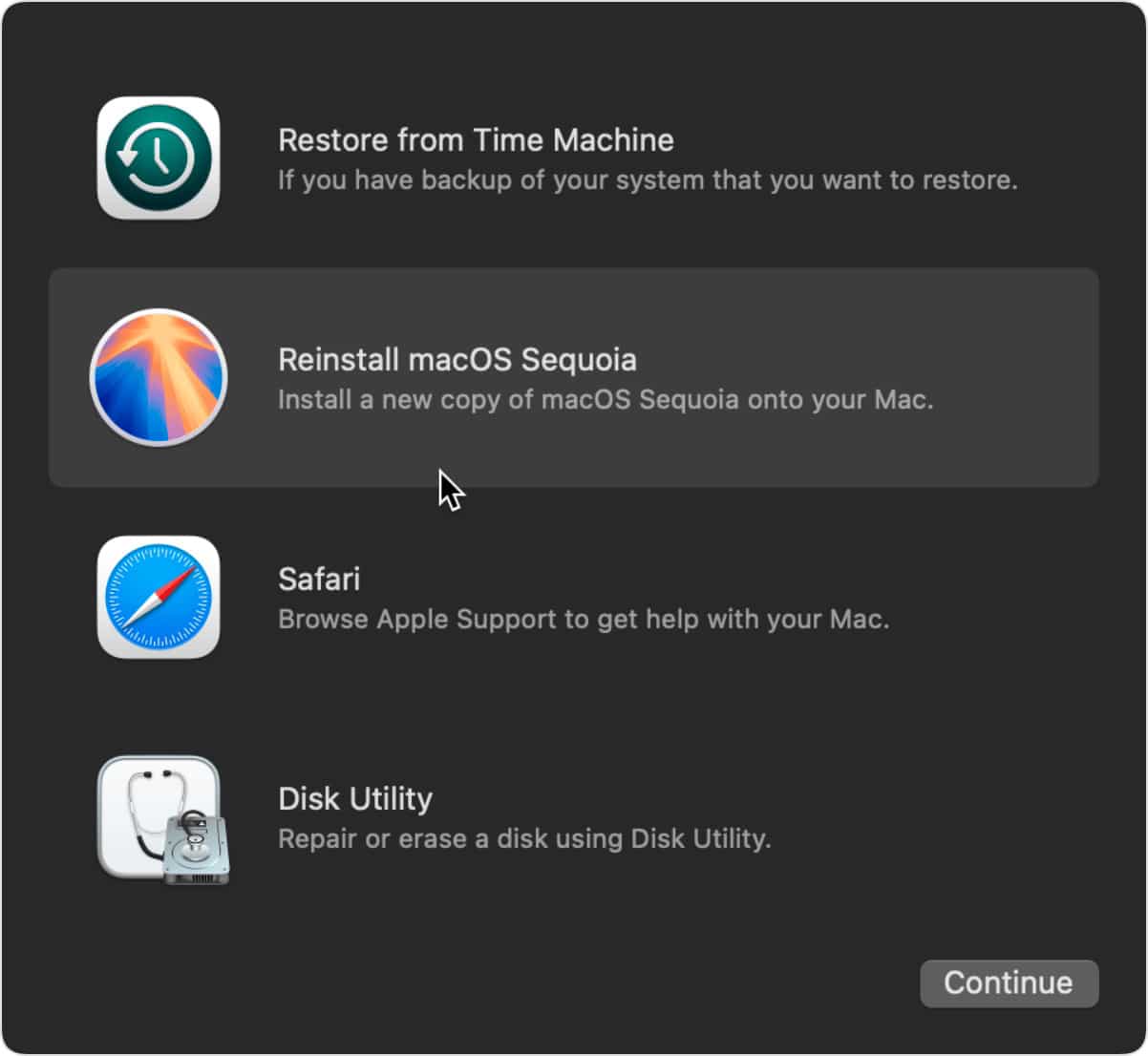
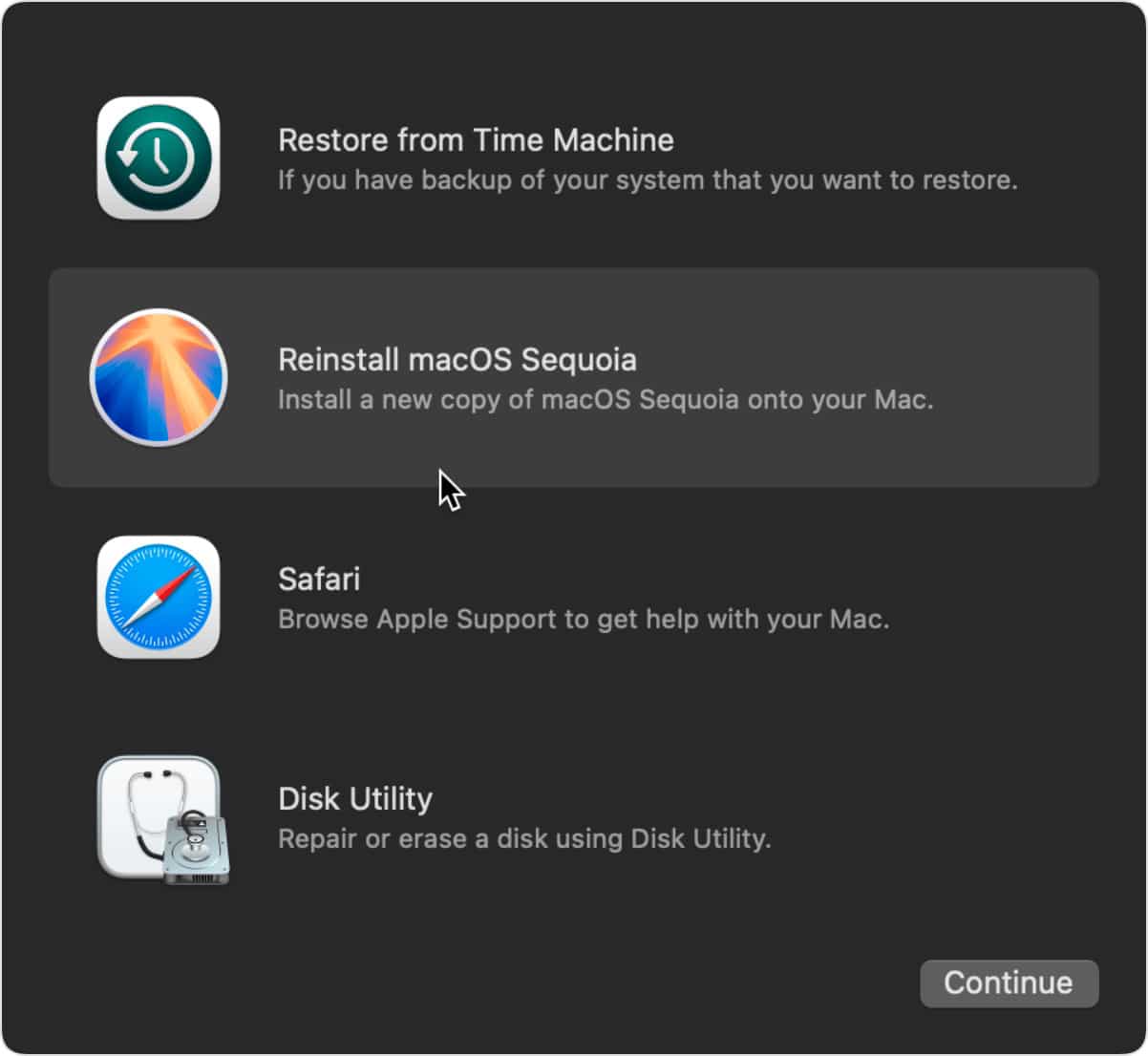
Υπογραφή
Μια μπλε οθόνη στο Mac σας μπορεί να είναι απογοητευτική, αλλά στις περισσότερες περιπτώσεις, μπορεί να διορθωθεί με τα σωστά βήματα αντιμετώπισης προβλημάτων. Πρέπει να δοκιμάσετε να επιλύσετε το πρόβλημα χρησιμοποιώντας πρώτα τα βασικά βήματα για να αποφύγετε την απώλεια των δεδομένων σας. Εάν όλα τα άλλα αποτύχουν, η επανεγκατάσταση του MacOS θα δώσει στο Mac σας ένα νέο ξεκίνημα. Αλλιώς, Επικοινωνήστε με την υποστήριξη της Apple Ή να επιθεωρηθεί το Mac σας στο Genius Bar για βοήθεια εμπειρογνωμόνων.
Μπορεί επίσης να σας αρέσει:
- Πώς να επιταχύνετε τις λήψεις στο Mac
- Πώς να διορθώσετε το πρόβλημα αποστράγγισης της μπαταρίας στο MacOS Sequoia
- 5 τρόποι επαναφοράς του κωδικού πρόσβασης Mac